Google Diák egy értékes eszköz a vizuális prezentációk létrehozására és tervezésére. Minden sikeres prezentáció egyik központi eleme a képek, amelyek támogatják az üzenetet és lekötik a közönség figyelmét. Ebben a bemutatóban megtanulhatod, hogyan tudod hatékonyan szerkeszteni és testre szabni a képeket a Google Diákban, hogy tökéletesen beilleszthesd őket a prezentációdba.
Legfontosabb megállapítások
- A képek szerkeszthetőek a Google Diákban, beleértve a vágást, kereteket és színváltozásokat.
- A képeket különböző formákhoz igazíthatod, hogy kreatívan integráld azokat.
- A képek formázása lehetővé teszi, hogy a prezentáció vizuálisan vonzó legyen.
Képek szerkesztése és testreszabása
A képek szerkesztéséhez először ki kell jelölned a képet a Google Diákban. Ehhez kattints arra a képre, amelyet testre szeretnél szabni. Azonosítani fogod, hogy a kép kiválasztva van a kék kerettel.
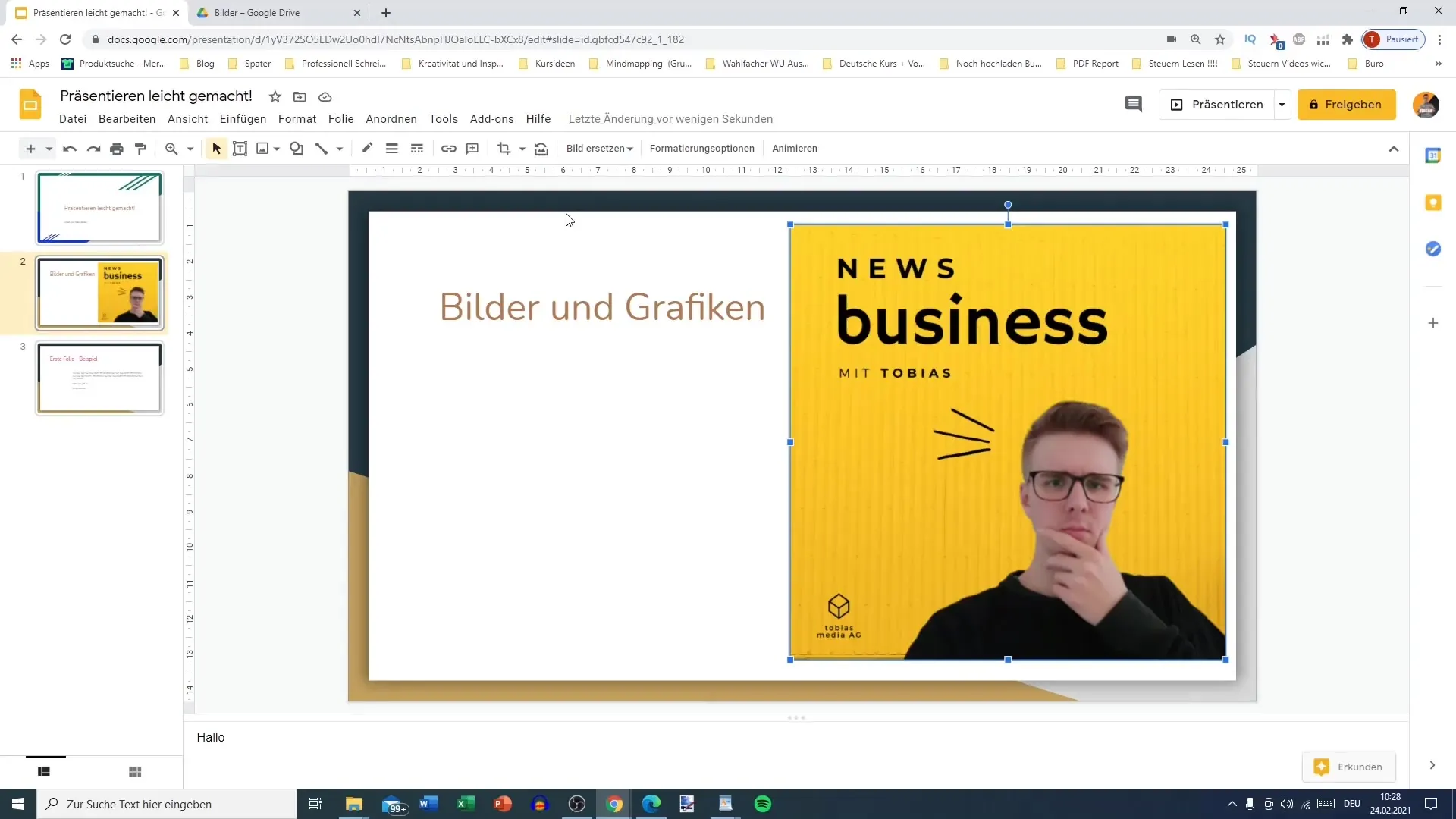
Ezután több szerkesztési lehetőség lesz elérhető számodra. Kezdd a keretekkel. Kattints a keretre, hogy kiválaszthasd a kívánt keret típusát. Szeretnél egy fekete szélt hozzáadni? Egyszerűen kattints rá és válassz színt.
A keret hangsúlyozásához állítsd be a vastagságot. Eleinte a vonal nagyon vékony lesz. Állítsd be körülbelül négy vagy akár 16 pont vastagságra, hogy vastag keretet hozz létre.
Lehetőséged van a keretek stílusának testre szabására is. Választhatsz a folytonos, pontozott vagy szaggatott vonalak között. Akár egyedi színt is kiválaszthatsz a keretéhez, hogy személyesebbé tégy.
Ha már nem tetszik a kép, akkor gyorsan lecserélheted. Ha új képet szeretnél behelyezni, kattints a "Kép helyettesítése" lehetőségre, és válaszd ki az új képet a számítógépedről.
Egy fontos szerkesztési lépés a képed vágása. Kattints a vágóeszközre és válaszd ki, hogyan szeretnél vágva látni a képet. Például el kell távolítanod a képről a nem kívánt részeket, például egy háttérképet, ami már nem releváns.
A nézet további javítása érdekében a Google Diák lehetőséget kínál arra, hogy beilleszd a képet különböző formákba. Válassz egy formát, például egy beszélő buborékot, amelybe beállíthatod a képet. Ez érdekesebbé és kreatívabbá teszi a bemutatást.
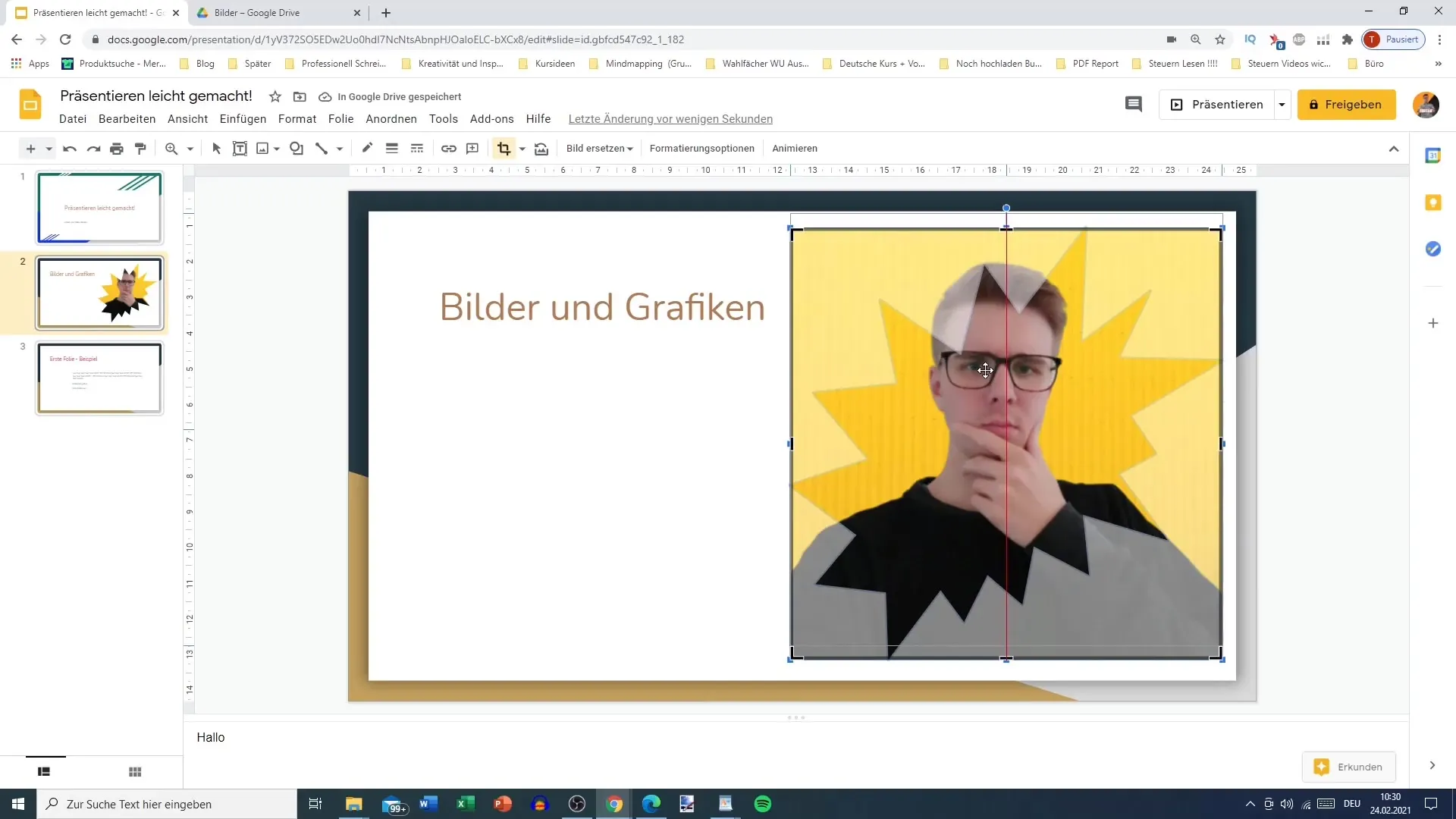
A képeidet még más formákba is átalakíthatod, például nyilakká vagy logókká. Ehhez töltsd fel a kívánt képet, majd válassz egy formát, amelybe átalakítanád. Ez a prezentációnak egy további vizuális dimenziót ad.
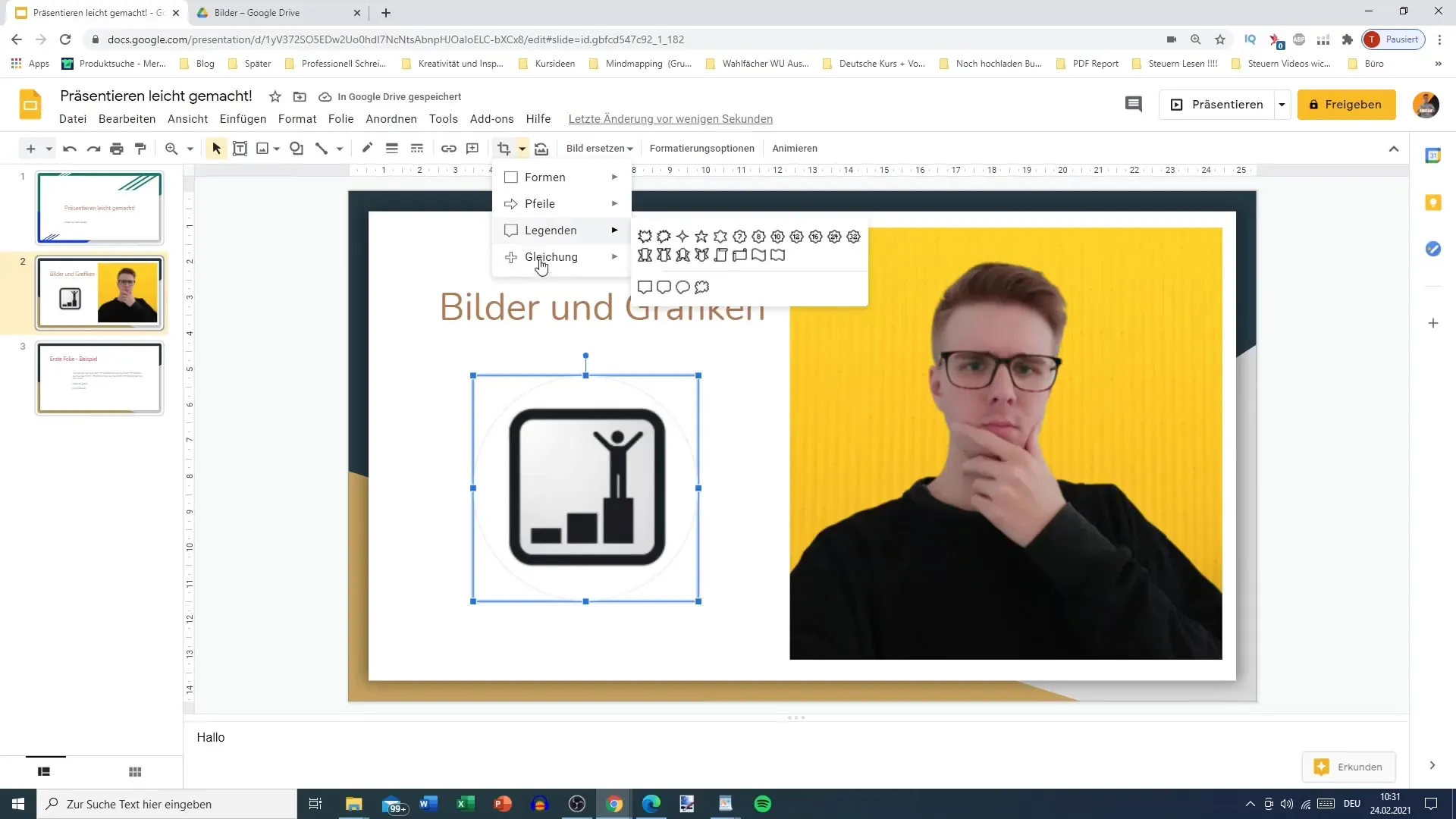
Egy másik nagyszerű lehetőség a képek javítására az, hogy azok méretét testre szabhatod. Megtarthatod az oldalarányt, miközben centiméterben vagy százalékban változtatod a méreteket.
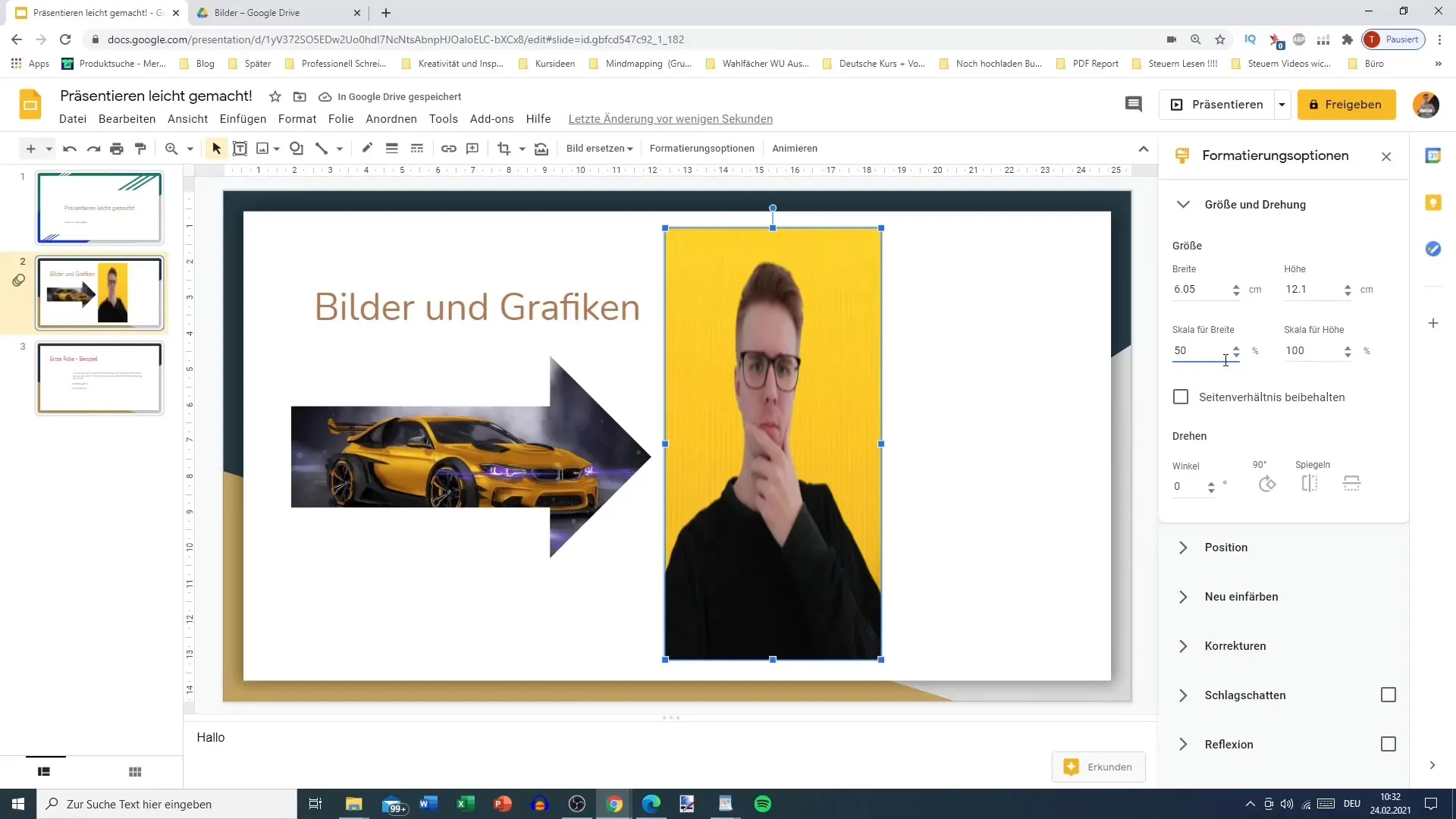
Emellett forgathatod és tükrözheted a képedet, ami kreatív hatásokat eredményez egy prezentációban. Válassz egy megfelelő forgatást, és ügyelj arra, hogy a kép optimális helyzetben maradjon a prezentáció szempontjából.
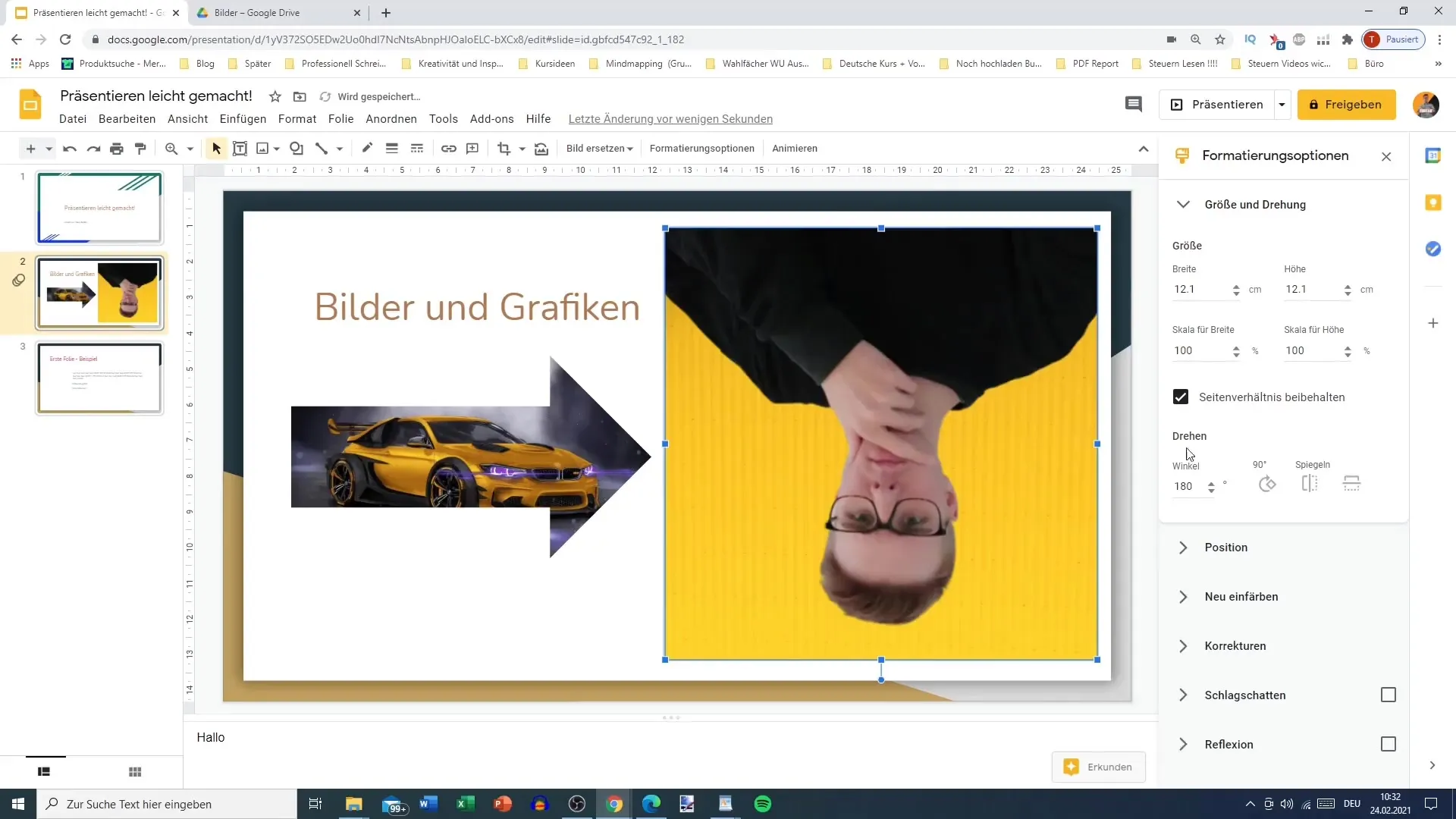
Továbbá különböző szűrőket és beállításokat alkalmazhatsz, például átlátszóságot, fényerőt és kontrasztot, hogy optimalizáld a képet. Ezek a funkciók lehetővé teszik, hogy a kép vizuálisan vonzó legyen és javuljon.
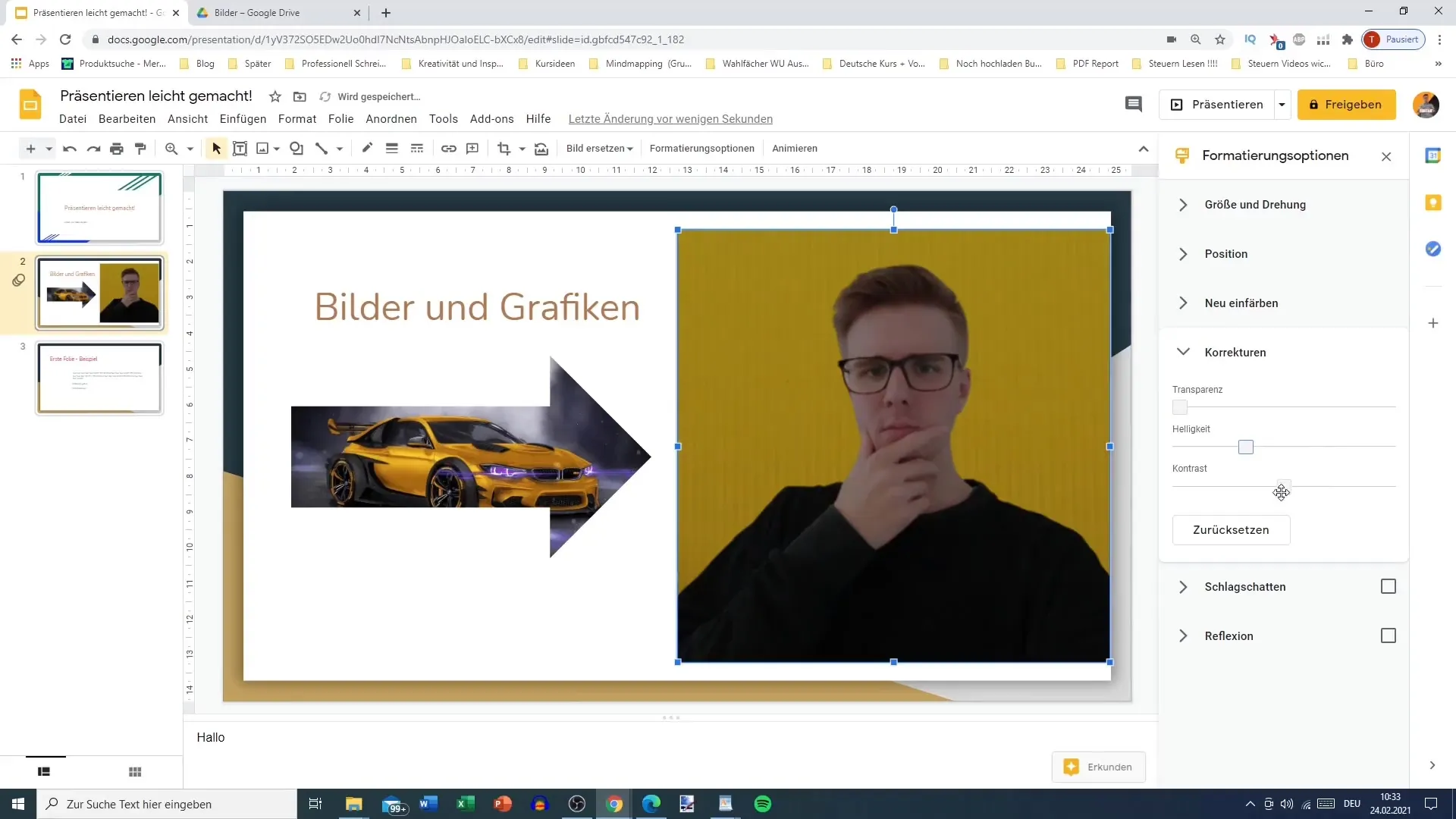
Ha szeretnéd, hozzáadhatod árnyék vagy tükrözés hatásokat a képhez, hogy élettelibbé váljon. Ezek az opciók jelentősen bővítik a képszerkesztés lehetőségeit.
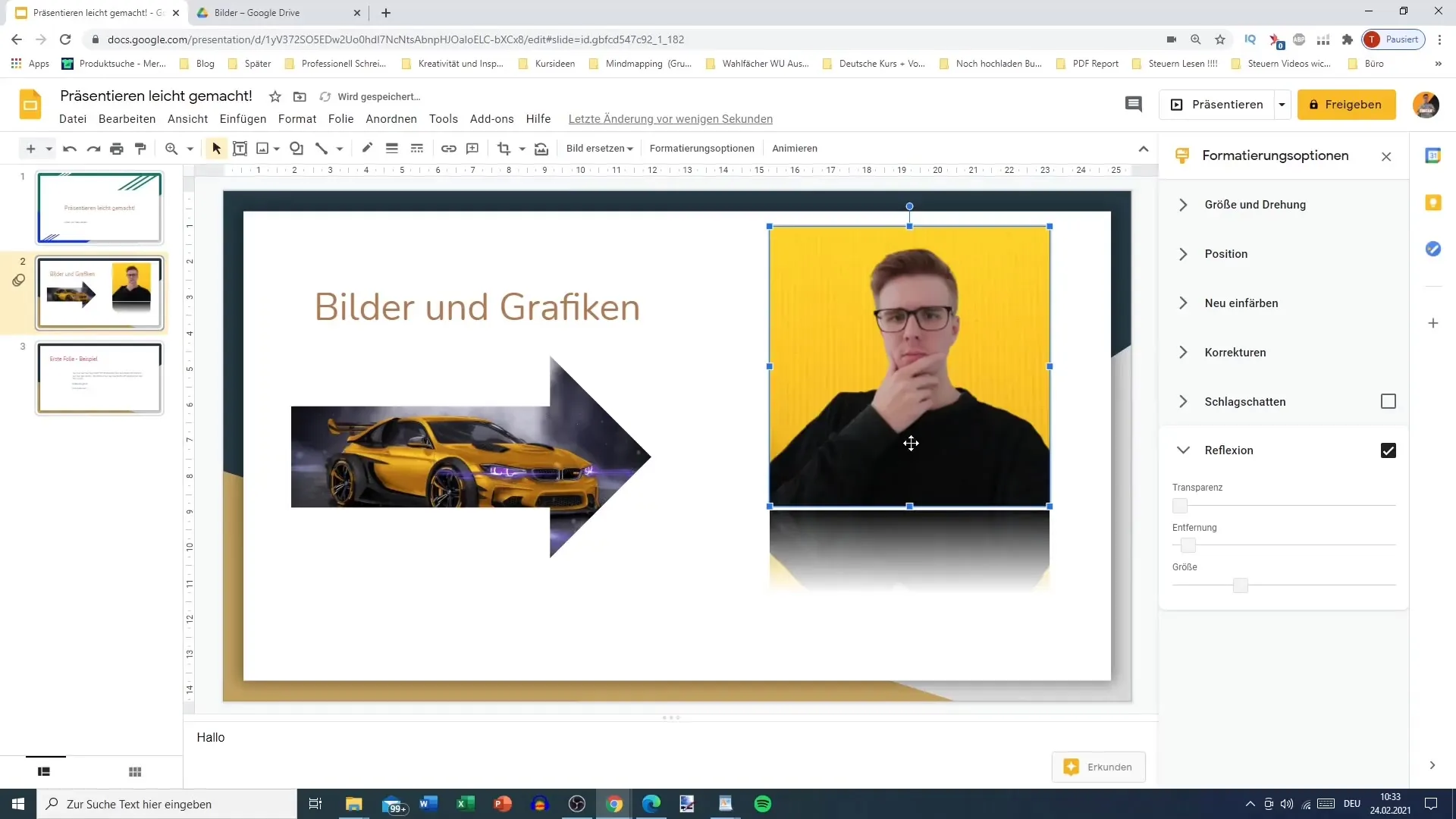
Összefoglalás
Ebben az útmutatóban megtanultad, hogyan tudsz céltudatosan testre szabni és szerkeszteni képeket a Google Slides alkalmazásban. Legyen szó keretek hozzáadásáról, vagy a képek kivágásáról, illetve a szűrők alkalmazásáról - a lehetőségek számosak. Használd ezeket a funkciókat, hogy prezentációidat egy új szintre emeld.
Gyakran ismételt kérdések
Hogyan tudok képet beszúrni a Google Slides-prezentációmba?Kattints az „Beszúrás” gombra, majd válaszd ki a „Kép” lehetőséget, hogy feltölthess egy képet a számítógépedről vagy az internetről.
Lehetőség van kép méretét megváltoztatni a képarány megtartása mellett?Igen, kapcsold be a „Képarány megőrzése” opciót, hogy biztosítsd, hogy a kép arányos maradjon.
Hogyan tudom a képem átlátszóságát beállítani?Válaszd ki a képet, menj a formázási lehetőségekre, és állítsd be az átlátszóságot.
Lehet videókat beszúrni a Google Slides-be?Igen, videókat tudsz a „Beszúrás” opció segítségével beilleszteni a prezentációdba.
Hogyan érhetem el kreatív képszerkesztéseket formákkal?Használd a kivágási funkciót, hogy különböző alakzatokat, mint nyilak vagy beszédbuborékok, beszúrhass a képekbe.


